-
Grande Bretagne+44 (20) 4577-20-00
-
États-Unis+1 (929) 431-18-18
-
Israël+972 (55) 507-70-81
-
Brésil+55 (61) 3772-18-88
-
Canada+1 (416) 850-13-33
-
Tchèque+420 (736) 353-668
-
Estonie+372 (53) 683-380
-
Grèce+30 (800) 000-02-04
-
Irlande+353 (1) 699-43-88
-
Islande+354 (53) 952-99
-
Lituanie+370 (700) 660-08
-
Pays-Bas+31 (970) 1027-77-87
-
Portugal+351 (800) 180-09-04
-
Roumanie+40 (376) 300-641
-
Suède+46 (79) 008-11-99
-
Slovaquie+421 (2) 333-004-23
-
Suisse+41 (22) 508-77-76
-
Moldavie+373 (699) 33-1-22
 Français
Français
Comment configurer le DNS dans Ubuntu
- Maison
- Base de connaissances
- Comment configurer le DNS dans Ubuntu
Les serveurs DNS sont utilisés pour traduire les adresses IP difficiles à mémoriser en noms de domaine simples. Pourquoi cela est-il nécessaire ? Il est plus facile de se souvenir d'un mot que d'une série de chiffres. Lorsqu'un PC a besoin de connaître l'adresse IP d'un domaine, il adresse une requête à un serveur DNS. Les serveurs sont généralement reçus automatiquement par le routeur via DHCP ou définis manuellement. Nous allons maintenant vous expliquer comment le DNS d'Ubuntu 16.04 est configuré.
Configuration du DNS via l'interface graphique
Auparavant, pour configurer le serveur DNS utilisé par le système, il suffisait d'entrer les adresses de serveurs spécifiques dans le fichier /etc/resolv.conf. Actuellement, Ubuntu NetworkManager est responsable de la gestion de la configuration du réseau dans Ubuntu. Ce fichier n'est plus qu'une référence au fichier NetworkManager.
La méthodologie reste valable, mais vous pourrez également effectuer la configuration DNS sur le LiveCD. Il est important de noter qu'après le redémarrage, tous les paramètres précédemment définis sont annulés, de sorte que vous devrez refaire le même travail. Pour sauvegarder les paramètres, vous devez effectuer certaines actions dans l'interface du NetworkManager.
Ouvrez le menu contextuel et sélectionnez "Modifier les connexions" :
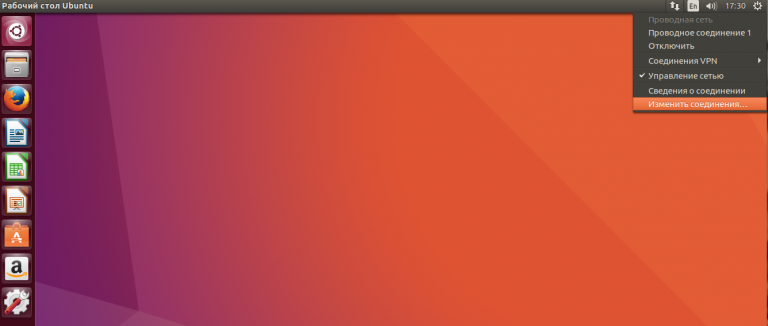
Sélectionnez votre connexion et cliquez sur "Modifier" :

Dans la fenêtre qui s'ouvre, sélectionnez "IPv4 Settings" :
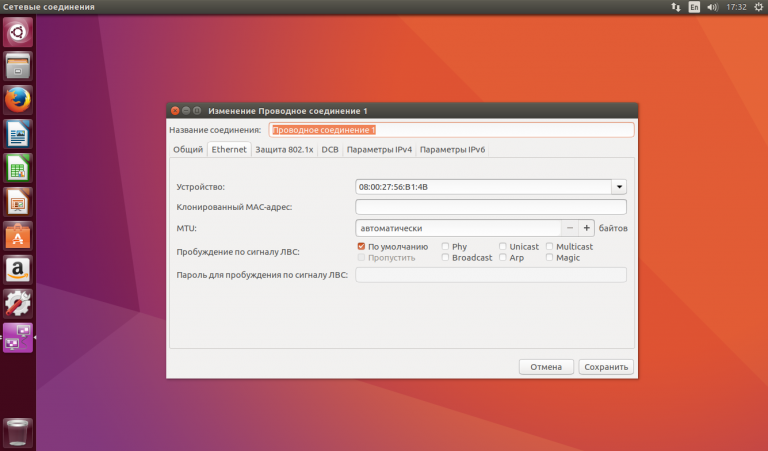
Dans le champ "Méthode de configuration", sélectionnez "Automatique (DHCP, adresse uniquement)" :
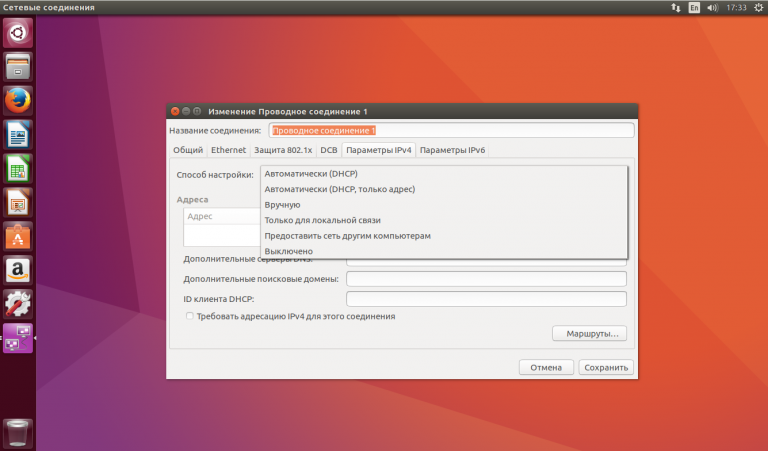
Le champ "Serveurs DNS" apparaît ensuite. Dans ce champ, nous indiquons les serveurs (plusieurs adresses séparées par des virgules). Vous pouvez spécifier des serveurs à partir de Google :
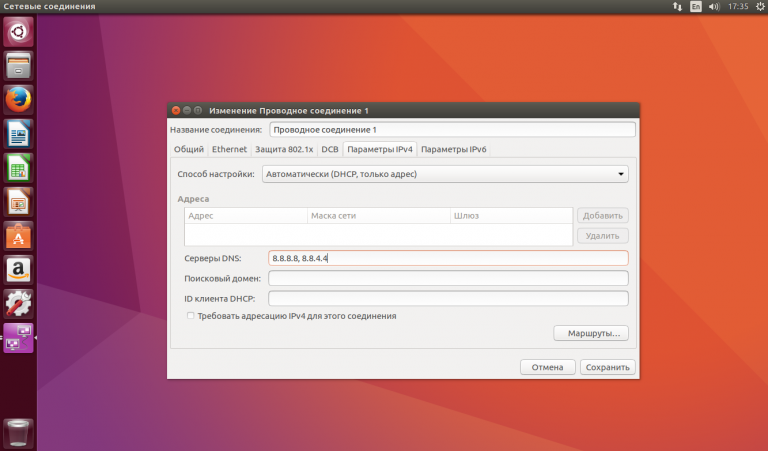
Cliquez maintenant sur "Enregistrer" et "Fermer". Vous pouvez vous reconnecter à la connexion, vérifier le serveur DNS actuel :
$ nslookup ya.ru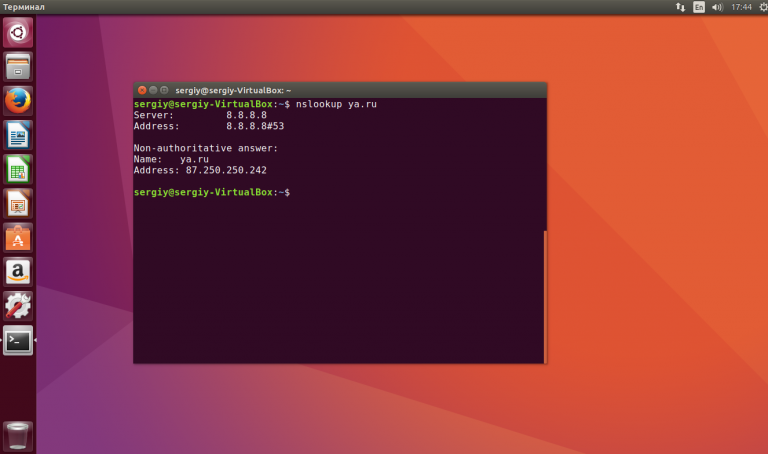
C'est tout. Il existe une autre façon de configurer le DNS - par le biais de la console.
Configurer le DNS via la console
Dans Ubuntu, l'interface qui est configurée via /etc/network/interfaces.
Voir la liste des interfaces réseau :
$ ls /sys/class/net/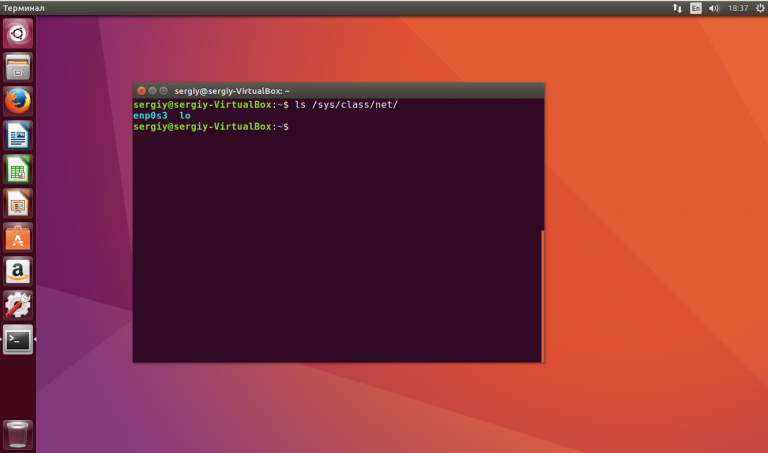
Ouvrez le fichier pour l'éditer, trouvez ensuite le nom de votre interface réseau, par exemple auto enp0s3, ajoutez une section si nécessaire
$ sudo vi /etc/network/interfaces
auto enp0s3
iface enp0s3 inet dhcp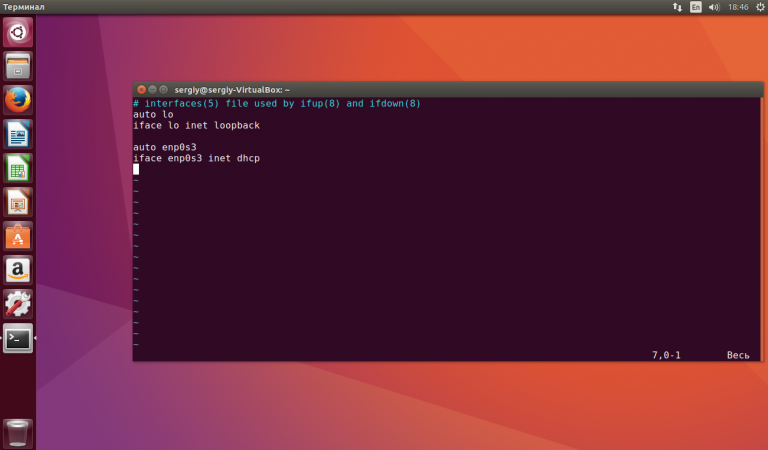
Ajouter une ligne à la section
$ dns-nameserver 8.8.8.8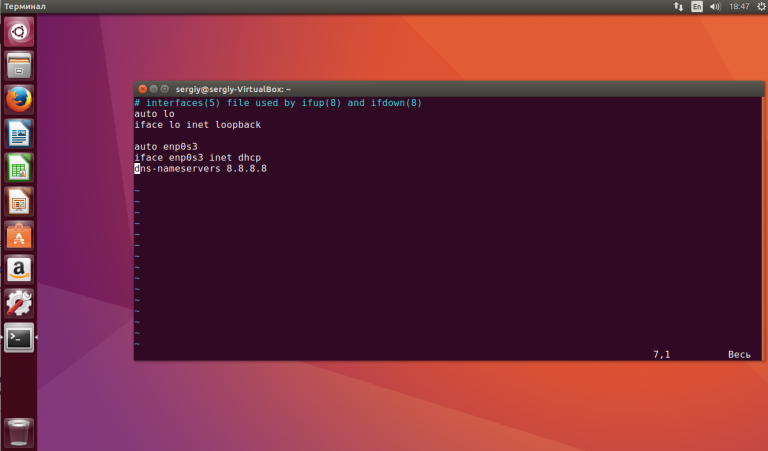
Nous voyons 8.8.8.8.8 - c'est l'adresse de votre serveur DNS. Cependant, vous pourrez la configurer si votre client DHCP n'attribue pas lui-même l'adresse. Dans le fichier /etc/dhcp/dhclient.conf, ajoutez une ligne pour spécifier l'adresse DNS au niveau du serveur DHCP :
$ sudo vi /etc/dhcp/dhclient.conf
supersede domain-name-servers 8.8.8.8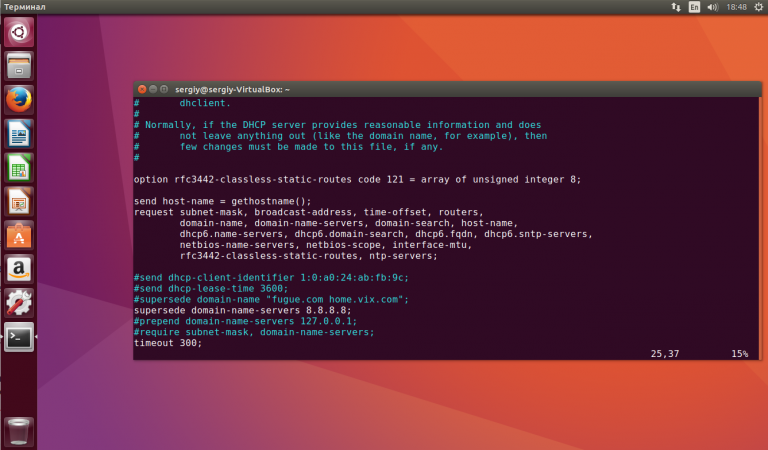
L'adresse 8.8.8.8.8 pointe vers l'adresse du serveur DNS. Vous pouvez ajouter les adresses de vos serveurs DNS au fichier /etc/resolvconf/resolv.conf.d/base:
$ sudo vi /etc/resolvconf/resolv.conf.d/base
nameserver 8.8.8.8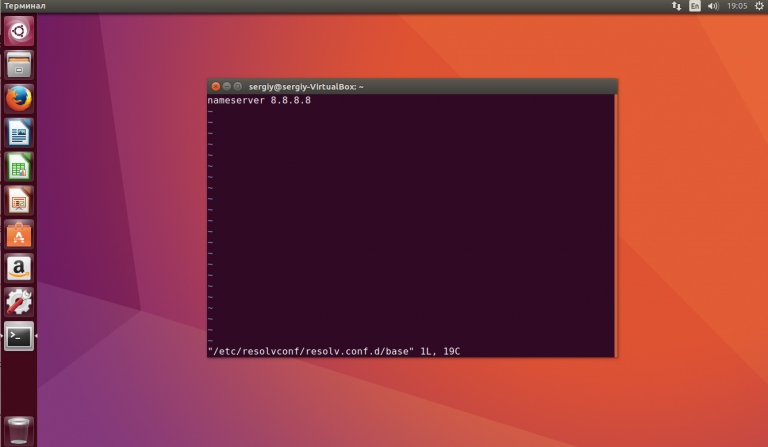
Redémarrez le réseau pour valider les paramètres :
$ sudo systemctl restart networking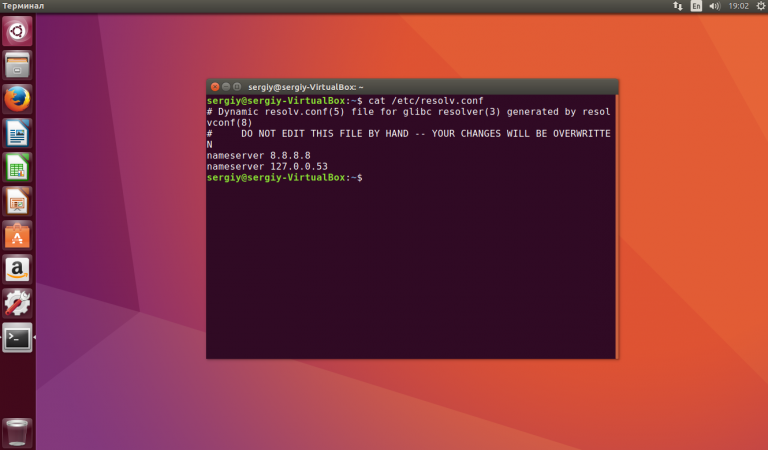
Il est préférable de redémarrer votre ordinateur. Vous pouvez ouvrir le fichier /etc/resolv.conf et voir si la nouvelle adresse DNS a été appliquée :
Cet article explique comment configurer le DNS d'Ubuntu 16.04 via l'interface graphique ou le terminal. Ce n'est pas si difficile.






































